Pr如何创建与保存自定义工作区
Pr是一款功能强大的视频编辑软件,有些新用户不知道Pr如何创建与保存自定义工作区,接下来小编就给大家介绍一下具体的操作步骤。
premiere怎样自定义工作区
1. 首先第一步打开电脑中的Pr软件,根据下图所示,左下角为默认工作区。

2. 第二步如果想要关闭工作区面板的话,鼠标右键单击面板,在弹出的菜单栏中根据下图所示,点击【关闭面板】选项。

3. 第三步根据下图所示,成功关闭【媒体浏览器】工作区面板。

4. 最后根据下图箭头所指,还可以按照需求调整工作区窗口大小。
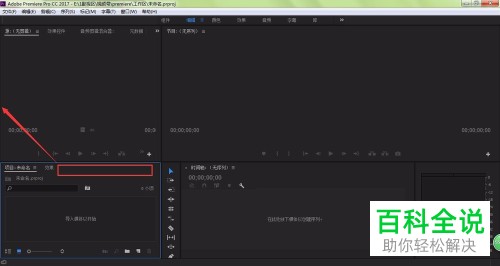
premiere如何保存工作区
1. 首先第一步鼠标右键单击顶部【编辑】,在弹出的菜单栏中根据下图所示,点击【另存为新工作区】选项。
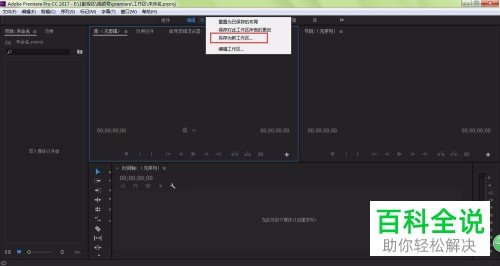
2. 第二步打开【新建工作区】窗口后,根据下图所示,在方框中输入工作区名称。
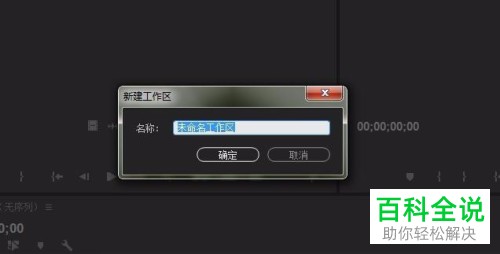
3. 第三步输入完成后,根据下图所示,点击【确定】选项。
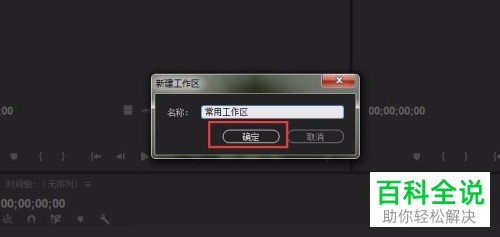
4. 第四步根据下图所示,成功保存自定义工作区。

5. 第五步如何想要重置工作区的话,鼠标右键再次单击【编辑】选项,在弹出的菜单栏中根据下图所示,点击【重置为已保存的布局】。
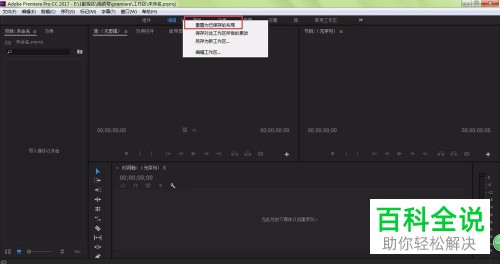
6. 第六步根据下图所示,成功重置工作区。

7. 最后如果想要恢复自定义工作区的话,根据下图箭头所指,点击右上角【常用工作区】即可。

以上就是Pr如何创建与保存自定义工作区的方法。
赞 (0)

